
我們都知道,計算機上安裝的許多應用程序使我們能夠逐步 和保存 與它們一起創建的文檔在我們的Apple雲中。
但是,到目前為止,Apple還沒有提供以Dropbox樣式手動將文件保存在其云中的可能性。 但是,有一種非常簡單的方法可以在雲中託管任何內容。
OSX系統中的應用程序已逐漸更新,因此現在我們可以將使用它們創建的文件保存在Apple的雲空間中。 您知道您有5Gb的免費空間,之後您可以根據部分情況以年費的方式租用更多空間。 我們今天要在這里處理的情況是可以在雲中手動託管文件,因此,如果我們在雲中引入某個文件,則可以在世界上任何地方立即訪問該文件,我們可以訪問Mac並標識自己使用我們的Apple ID。
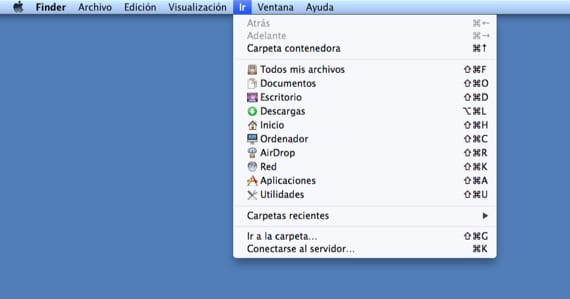
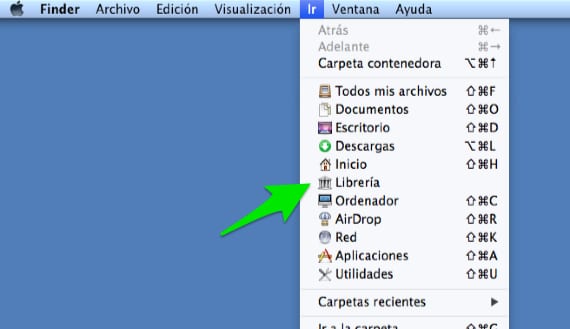
這個過程非常簡單,因為我們要做的就是按鍵 其他 當我們在 查找器菜單 在下拉菜單中 Ir。 您會看到,如果在單擊“轉到”菜單時按 ALT鍵 將出現一個新項目,即 書店。 進入圖書館後,我們尋找名為 行動文件.
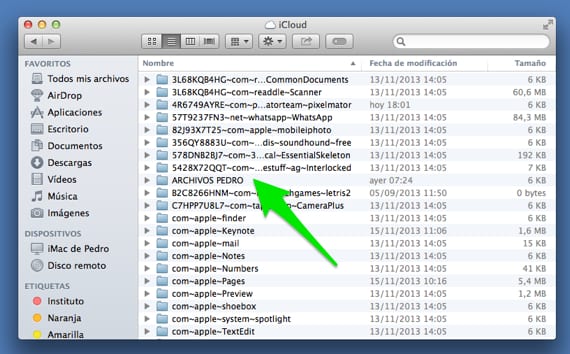
您會看到該文件夾中還有許多其他文件夾,它們的名稱很長而且很奇怪。 不要觸摸或刪除它們中的任何一個,因為它們屬於將文件保存在雲中的應用程序。 對於我們建議的操作,您將使用所需的名稱創建一個新文件夾,並在其中找到所需文件。 從那時起,將文件引入該文件夾時,它將一直存在,直到您將其刪除。 因此,如果在另一個地方(例如,在工作中)您有另一台Mac,或者您在使用筆記本電腦,則只需導航至同一文件夾,您將看到Dropbox樣式中的可用文檔。
更多信息 - 使用Mavericks,我們可以選擇顯示用戶庫
我希望您能對MAC的瀏覽器進行比較。 最快,最高效的ETC,謝謝
我不確定如何訪問在icloud中創建的文件
問候
複製可免費為您提供10 GB,Box和Mega 50!